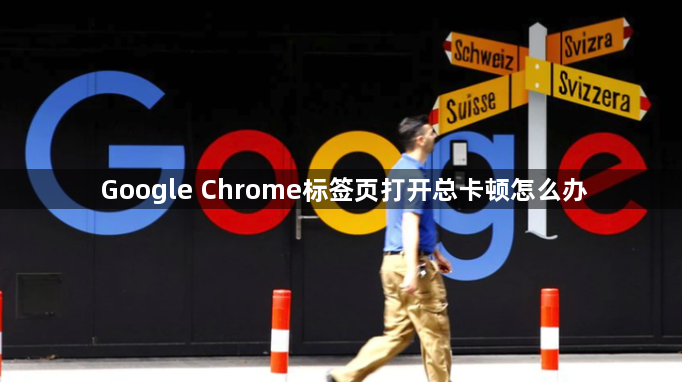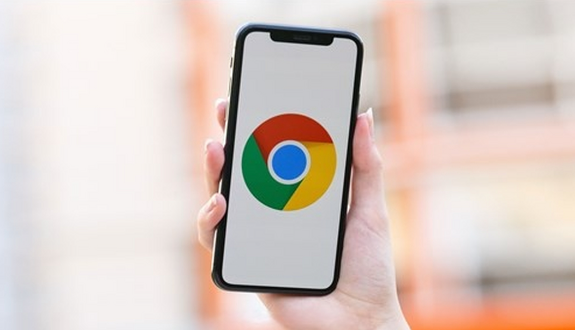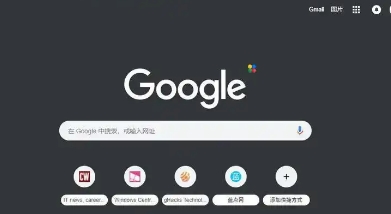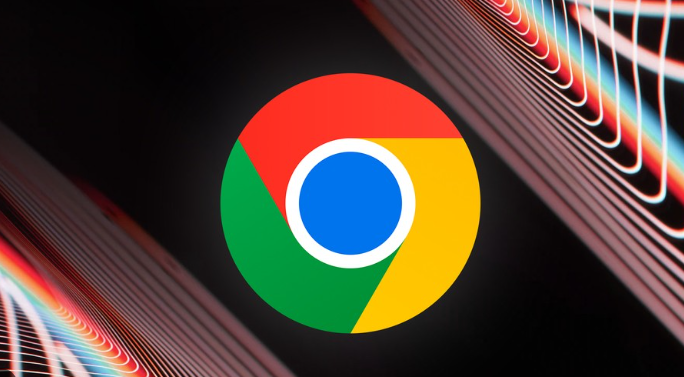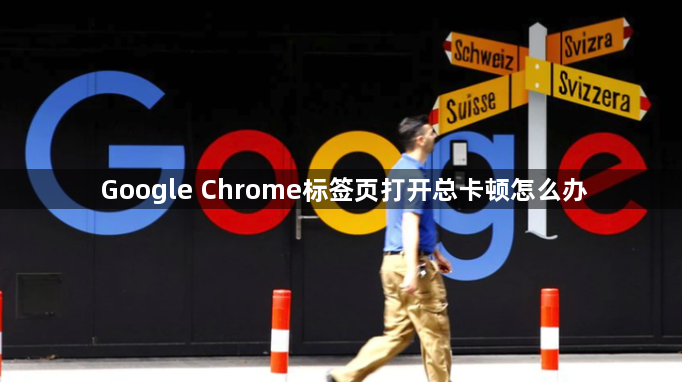
以下是解决Google Chrome标签页打开卡顿的方法:
1. 关闭不必要的标签页:打开过多的标签页会占用大量内存,导致浏览器卡顿。关闭不需要的标签页,释放内存。
2. 清除缓存和Cookies:打开浏览器,点击右上角的三个点(菜单),选择“更多工具” > “清除浏览数据”。选择时间范围(建议选择“全部”),勾选“缓存的图片和文件”以及“Cookies和其他站点数据”,然后点击“清除数据”。
3. 禁用不必要的扩展程序:有时浏览器扩展程序可能会导致性能问题。点击右上角的三个点(菜单),选择“更多工具” > “扩展程序”。禁用所有扩展程序,然后重新启动浏览器。如果卡顿问题消失,可以逐个重新启用扩展程序,以确定是哪个扩展程序引起的。
4. 减少硬件占用:关闭其他不必要的应用程序,以减少CPU和内存的使用。检查电脑是否有足够的磁盘空间,如果没有,请清理磁盘。
5. 更新浏览器:确保您的谷歌浏览器是最新版本。点击右上角的三个点(菜单),选择“帮助” > “关于Google Chrome”,如果有更新,请按照提示进行更新。
6. 重置浏览器设置:如果上述步骤都无法解决问题,可以尝试重置浏览器设置。点击右上角的三个点(菜单),选择“设置”,滚动到底部并点击“高级”。在“系统”部分,点击“重置设置”,然后在弹出的窗口中点击“重置设置”。
7. 检查电脑硬件问题:如果电脑整体运行缓慢,可能需要检查硬件是否出现故障,例如硬盘、内存等。使用杀毒软件检查是否有病毒或恶意软件。
8. 尝试不同的浏览器:如果问题仍然存在,可以尝试使用其他浏览器,如Microsoft Edge、Firefox等,以确定问题是否仅限于谷歌浏览器。
请注意,以上内容仅供参考,具体使用时请根据实际情况进行调整。